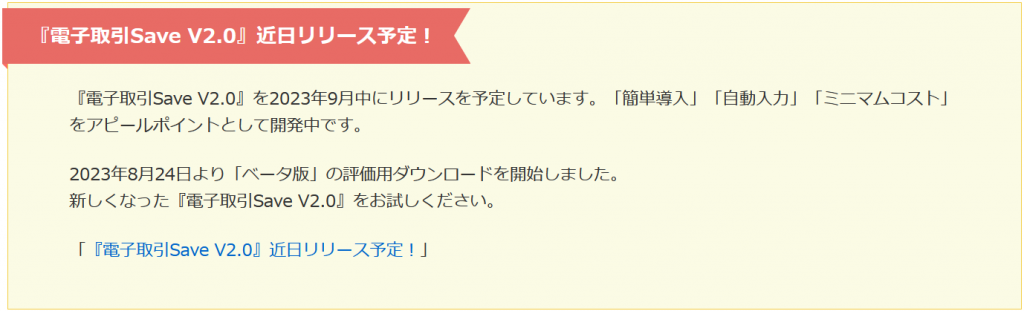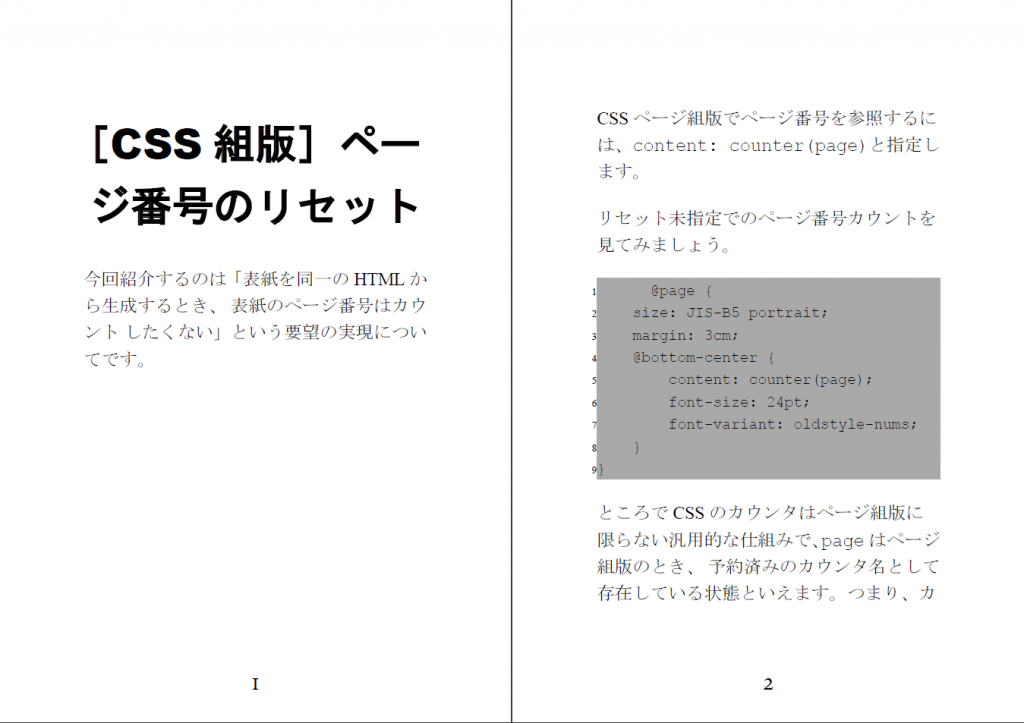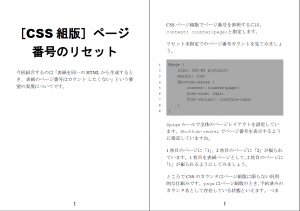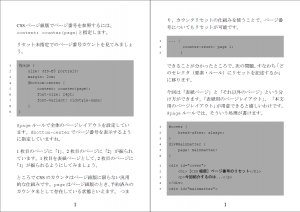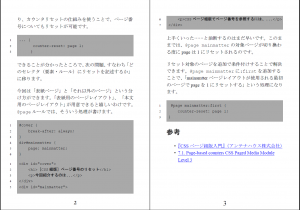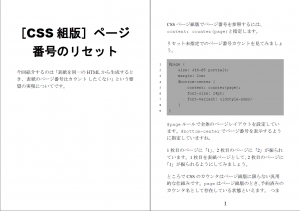前回は、「電子帳簿保存法・電子取引データ保存で目にあまる迷走を続ける財務省」として、法律で2022年1月から電子取引データをすべてデジタル保存することが法律で義務付けられたのにも関わらず、実際には2022年1月から2023年12月まで宥恕措置として書面保存ができるようになったことを説明しました。
この宥恕措置は2023年12月で終了します。では、2024年1月からはどうなるでしょうか?
これについては、2022年(令和4年)12月23日に閣議決定された2023年度(令和5年)税制改正大綱に次のような方針が出されています。
令和5年度税制改正の大綱(pp.82-83)
(3)電子取引(取引情報の授受を電磁的方式により行う取引をいう。以下同じ。)の取引情報に係る電磁的記録の保存制度について、次の見直しを行う。
① 電子取引の取引情報に係る電磁的記録の保存要件について、次の措置を講ずる。
イ 保存義務者が国税庁等の当該職員の質問検査権に基づく電磁的記録のダウンロードの求めに応じることができるようにしている場合には検索要件の全てを不要とする措置について、対象者を次のとおりとする。
(イ)その判定期間における売上高が 5,000 万円以下(現行:1,000 万円以下)である保存義務者
(ロ)その電磁的記録の出力書面(整然とした形式及び明瞭な状態で出力され、取引年月日その他の日付及び取引先ごとに整理されたものに限る。)の提示又は提出の求めに応じることができるようにしている保存義務者
ロ 電磁的記録の保存を行う者等に関する情報の確認要件を廃止する。
② 電子取引の取引情報に係る電磁的記録を保存要件に従って保存をすることができなかったことについて相当の理由がある保存義務者に対する猶予措置として、申告所得税及び法人税に係る保存義務者が行う電子取引につき、納税地等の所轄税務署長が当該電子取引の取引情報に係る電磁的記録を保存要件に従って保存をすることができなかったことについて相当の理由があると認め、かつ、当該保存義務者が質問検査権に基づく当該電磁的記録のダウンロードの求め及び当該電磁的記録の出力書面(整然とした形式及び明瞭な状態で出力されたものに限る。)の提示又は提出の求めに応じることができるようにしている場合には、その保存要件にかかわらず、その電磁的記録の保存をすることができることとする。
③ 電子取引の取引情報に係る電磁的記録の保存への円滑な移行のための宥恕措置は、適用期限の到来をもって廃止する。
(注)上記の改正は、令和6年1月1日以後に行う電子取引の取引情報に係る電磁的記録について適用する。
(4)その他所要の措置を講ずる。
この方針に基づいて、財務省令が改正されて2023年(令和5年)3月31日に、新しい財務省令が公布されています。
電子計算機を使用して作成する国税関係帳簿書類の保存方法等の特例に関する法律施行規則の一部を改正する省令
・新旧対照表(PDF)
・新財務省令(Web)
このように手続きは粛々と進められています。新財務省令は2024年(令和6年)1月1日より施行になるので、来年からの電子取引データ保存は新財務省令に沿って行うことになります。
新財務省令に沿う電子取引データ保存の要件については、別途整理する予定ですが、このように短期間で、分かりにくい方針転換が行われるため、納税者である民間企業の立場から見るとシステム投資の計画を立てにくい状態となっています。
前回:電子帳簿保存法・電子取引データ保存で目にあまる迷走を続ける財務省
次回:2024年1月からの電子取引データ保存方法がどうなるか? 財務省令(施行規則)を読んでみる